一、rsync 同步简介
rsync(Remote Sync,远程同步) 是一个开源的快速备份工具,可以在不同主机之间镜像同步整个目录树,支持增量备份,并保持链接和权限,且采用优化的同步算法,传输前执行压缩,因此非常适用于异地备份、镜像服务器等应用。
在远程同步任务中,负责发起rsync同步操作的客户机称为发起端,而负责响应来自客户机的rsync同步操作的服务器称为同步源。在同步过程中,同步源负责提供文件的原始位置,发起端应对该位置具有读取权限。
Rsync 是 Linux 系统下的数据镜像备份工具,使用快速增量备份工具 Remote Sync 可以远程同步, 可以在不同主机之间进行同步,可实现全量备份与增量备份,保持链接和权限,且采用优化的同步算法, 传输前执行压缩,因此非常适合用于架构集中式备份或异地备份等应用。同时Rsync支持本地复制,或者与其他 SSH、rsync 主机同步
**rsync监听端口:**873
**rsync运行模式:**C/S
官方网站:https://rsync.samba.org/
rsync是一个功能强大的文件同步工具,它可以在本地或远程不同主机之间快速、安全地同步和备份文件。以下是一些rsync的应用场景:
-
文件备份:
rsync可以用来备份文件和目录,使用ssh等来确保数据的安全性。它只复制发生改变的部分,因此可以有效地减少带宽使用和传输时间。 -
远程同步:通过网络连接,
rsync可以在本地和远程主机之间同步文件。这对于需要在不同服务器之间共享文件或保持文件同步的情况非常有用。 -
高效镜像站点:当你需要定期同步网站或镜像站点的内容时,
rsync是一个理想的选择。它可以根据源和目标之间的差异来更新文件,节省带宽和时间。 -
增量备份:
rsync支持增量备份,也就是只备份发生更改的文件。这种方式可以节省存储空间,并提供快速的恢复能力。 -
**基于时间的快照备份:**通过结合
rsync和其他工具(如rsnapshot),可以创建基于时间的备份快照。这使得可以轻松地还原到特定时间点的文件状态。 -
**数据迁移:**当需要将数据从一个位置移动到另一个位置时,
rsync非常有用。它可以快速、有效地将文件复制到目标位置,并在遇到中断时能够自动继续。
这只是rsync的一些应用场景,实际上它具有广泛的用途,适用于许多不同的文件同步和备份需求。
二、rsync 同步
1. 同步方式
(1)完整备份:每次备份都是从备份源将所有的文件或目录备份到目的地。
(2)差量备份:备份上次完全备份以后有变化的数据(他针对的上次的完全备份,他备份过程中不清除存档属性)。
(3)增量备份:备份上次备份以后有变化的数据(他才不管是那种类型的备份,有变化的数据就备份,他会清除存档属性)
2. 备份的方式
(1)发起端:负责rsync 同步操作的客户机叫做发起端,通知服务器我要备份你的数据
(2)备份源:负责响应来自客户机rsync 同步操作的服务器叫做备份源,需要备份的服务器
(3)服务端:运行rsyncd服务,一般来说,需要备份的服务器
(4)客户端:存放备份数据
三、rsync 常用命令
基本格式:rsync [选项] 原始位置 目标位置
| 常用选项 | 作用 |
|---|---|
| -r | 递归模式,包含目录及子目录中的所有文件 |
| -l | 对于符号链接文件仍然复制为符号链接文件 |
| -v | 显示同步过程的详细(verbose)信息 |
| -z | 在传输文件时进行压缩(compress) |
| -a | 归档模式,保留文件的权限、属性等信息,等同于组合选项“-rlptgoD” |
| -p | 保留文件的权限标记 |
| -t | 保留文件的时间标记 |
| -g | 保留文件的属组标记(仅超级用户使用) |
| -o | 保留文件的属主标记(仅超级用户使用) |
| -H | 保留硬连接文件 |
| -A | 保留 ACL 属性信息 |
| -D | 保留设备文件及其他特殊文件 |
| –delete | 删除目标位置有而原始位置没有的文件 |
| –checksum | 根据校验和(而不是文件大小、修改时间)来决定是否跳过文件 |
四、配置源的两种表达方法
1. 格式一
用户名@主机地址::共享模块名
rsync -avz backuper@192.168.23.25::wwwroot /opt/
2. 格式二
rsync://用户名@主机地址/共享模块名
rsync -avz rsync://backuper@192.168.23.25/wwwroot /opt/
五、配置 rsync 下行同步(定时同步)
1. 环境
| 角色 | 主机 IP | 安装软件 |
|---|---|---|
| 服务器 | 192.168.23.25 | rsync(系统默认已安装) |
| 客户端 | 192.168.23.30 | rsync(系统默认已安装) |
关闭防火墙
systemctl stop firewalld
setenforce 0
2. 配置 rsync 源服务器
# 一般系统已默认安装rsync
rpm -q rsync
# 建立/etc/rsyncd.conf 配置文件
vim /etc/rsyncd.conf
# 添加以下配置项
uid = root
gid = root
use chroot = yes # 禁锢在源目录
address = 192.168.23.25 # 监听地址
port 873 # 监听端口 tcp/udp 873,可通过cat /etc/services | grep rsync查看
log file = /var/log/rsyncd.log # 日志文件位置
pid file = /var/run/rsyncd.pid # 存放进程 ID 的文件位置
hosts allow = 192.168.23.30/24 # 允许访问的客户机地址
dont compress = *.gz *.bz2 *.tgz *.zip *.rar *.z # 同步时不再压缩的文件类型
[wwwroot] # 共享模块名称
path = /share # 源目录的实际路径
comment = Document Root of www.rsync-server.com
read only = yes # 是否为只读
auth users = backuper # 授权账户,多个账号以空格分隔
secrets file = /etc/rsyncd_users.db # 存放账户信息的数据文件
:wq!
# 注:如采用匿名的方式,只要将其中的“auth users”和“secrets file”配置项去掉即可。
# 为备份账户创建数据文件
vim /etc/rsyncd_users.db
backuper:123456 # 无须建立同名系统用户
:wq!
chmod 600 /etc/rsyncd_users.db
# 保证所有用户对源目录/share 都有读取权限
mkdir /share
chmod +r /share
# 启动 rsync 服务程序
rsync --daemon #启动 rsync 服务,以独立监听服务的方式(守护进程)运行
netstat -anpt | grep rsync
# 关闭 rsync 服务
kill $(cat /var/run/rsyncd.pid)
rm -rf /var/run/rsyncd.pid
# 无注释版
vim /etc/rsyncd.conf
uid = root
gid = root
use chroot = yes
address = 192.168.10.18
port 873
log file = /var/log/rsyncd.log
pid file = /var/run/rsyncd.pid
hosts allow = 192.168.23.30/24
dont compress = *.gz *.bz2 *.tgz *.zip *.rar *.z
[wwwroot]
path = /share
comment = Document Root of www.rsync-server.com
read only = yes
auth users = backuper
secrets file = /etc/rsyncd_users.db
:wq!
vim /etc/rsyncd_users.db
backuper:123456
:wq!
chmod 600 /etc/rsyncd_users.db
mkdir /share
chmod +r /share
rsync --daemon
netstat -anpt | grep rsync

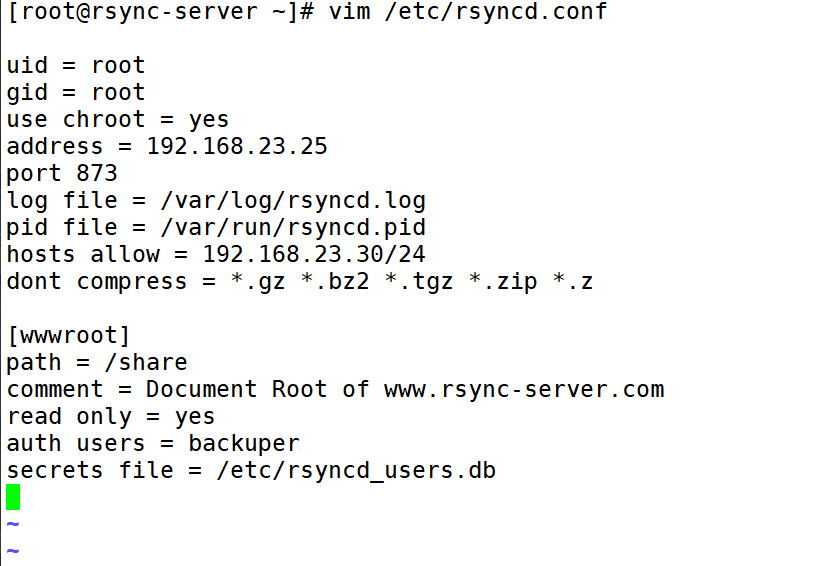
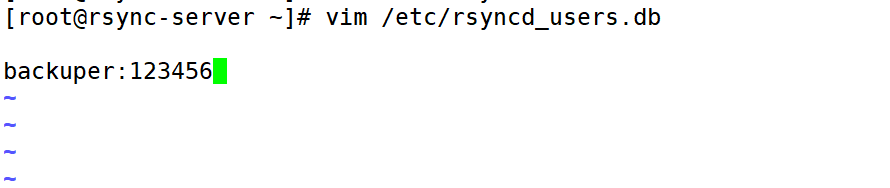
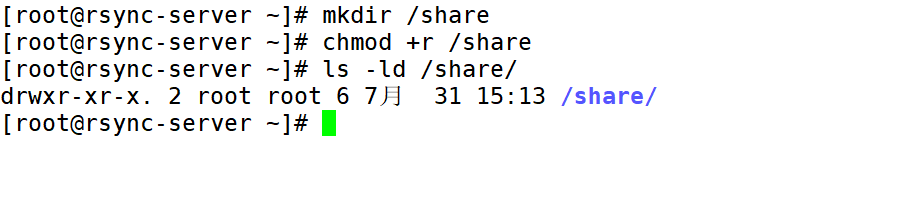

3. 发送端
将指定的资源下载到本地/opt 目录下进行备份
# 密码123456
rsync -avz backuper@192.168.23.25::wwwroot /opt/
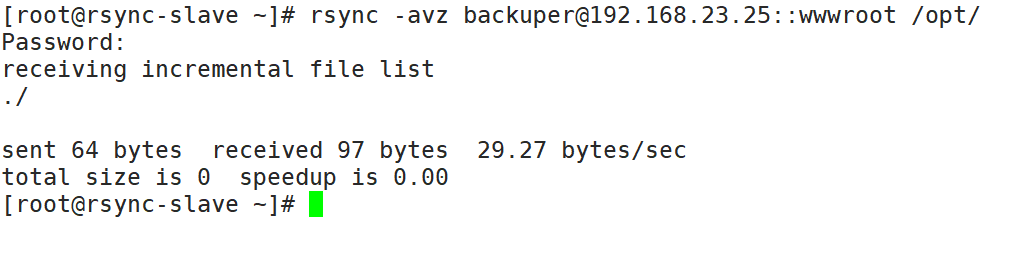
免交互格式配置
为了在同步过程中不用输入密码,需要创建一个密码文件,保存 backuper 用户的密码,如 /etc/server.pass。在执行 rsync 同步时使用选项 “–password-file=/etc/server.pass” 指定即可。
echo "123456" > /etc/server.pass
chmod 600 /etc/server.pass
crontab -e
30 22 * * * /usr/bin/rsync -az --delete --password-file=/etc/server.pass backuper@192.168.10.18::wwwroot /opt/
systemctl restart crond
systemctl enable crond
4. 检测
在服务器/share目录创建文件,客户端执行同步命令,看是否成功同步
# 服务器
cd /share
echo '这是test文件' > test.txt
# 客户端
rsync -avz backuper@192.168.23.25::wwwroot /opt/

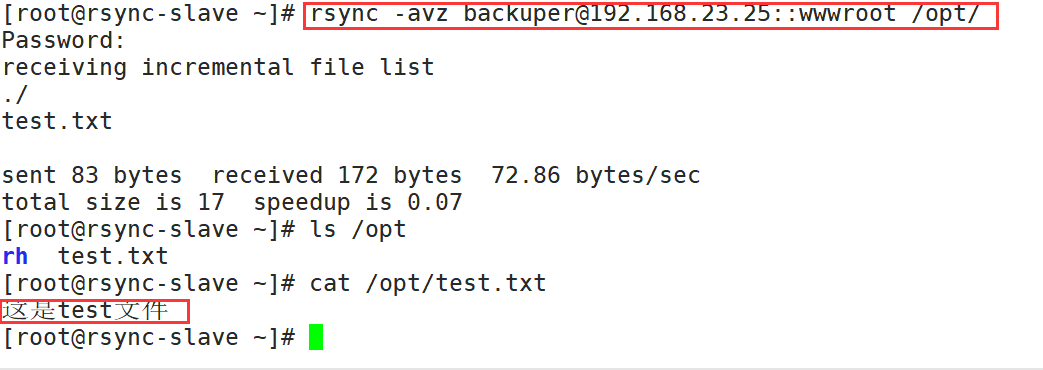
六、rsync 实时同步(上行同步)
1. 定期同步的不足
- 执行备份的时间固定,延迟明显、实时性差
- 当同步源长期不变化时,密集的定期任务是不必要的
2. 实时同步的优点
- 一旦同步源出现变化,立即启动备份
- 只要同步源无变化,则不执行备份
3. Linux内核的inotify机制
- 从版本2.6.13开始提供
- 可以监控文件系统的变动情况,并做出通知响应
- 辅助软件:inotify-tools
4. 发起端配置rsync+inotify
使用inotify通知接口,可以用来监控文件系统的各种变化情况,如文件存取、删除、移动、修改等。利用这一机制,可以非常方便地实现文件异动告警、增量备份,并针对目录或文件的变化及时作出响应。
将inotify机制与rsync工具相结合,可以实现触发式备份(实时同步),即只要原始位置的文档发生变化,则立即启动增量备份操作;否则处于静默等待状态。这样,就避免了按固定周期备份时存在的延迟性、周期过密等问题。
因为 inotify 通知机制由 Linux 内核提供,因此主要做本机监控,在触发式备份中应用时更适合上行同步。
七、配置rsync实时同步
发起端需要配置 rsync+Inotify
1. 修改rsync配置文件(源服务器)
vim /etc/rsyncd.conf
......
read only = no
# 关闭只读,上行同步需要可以写
# 重启rsync
kill $(cat /var/run/rsyncd.pid)
rm -rf /var/run/rsyncd.pid
rsync --daemon
netstat -anpt | grep rsync
chmod 777 /share

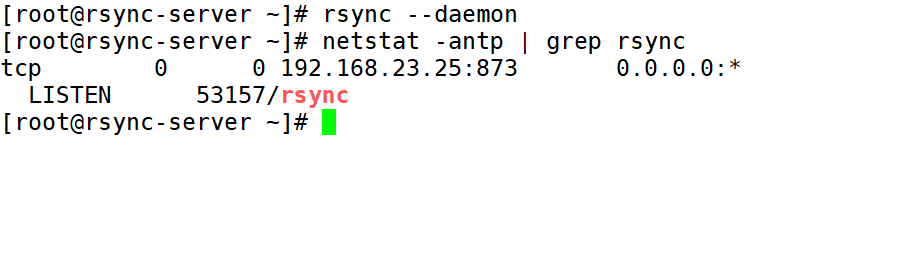
2. 调整 inotify 内核参数(发起端)
在Linux内核中,默认的inotify机制提供了三个调控参数:
max_queue_events(监控事件队列,默认值为16384)
max_user_instances(最多监控实例数,默认值为128)
max_user_watches(每个实例最多监控文件数,默认值为8192)。
当要监控的目录、文件数量较多或者变化较频繁时,建议加大这三个参数的值。
cat /proc/sys/fs/inotify/max_queued_events
cat /proc/sys/fs/inotify/max_user_instances
cat /proc/sys/fs/inotify/max_user_watches
vim /etc/sysctl.conf
# 内核参数都在该文件中修改
fs.inotify.max_queued_events = 16384
fs.inotify.max_user_instances = 1024
fs.inotify.max_user_watches = 1048576
# 加载内核配置文件,使其生效
sysctl -p
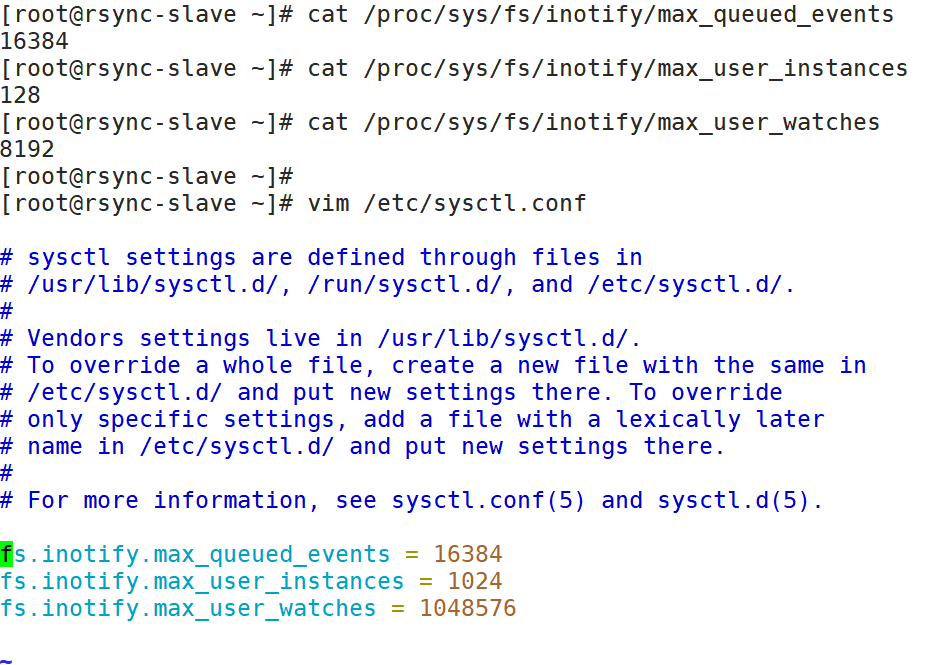
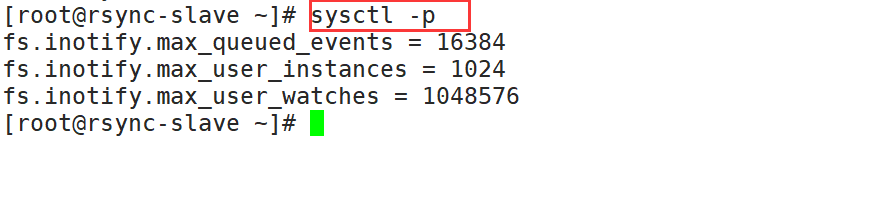
3. 安装 inotify-tools(发起端)
用inotify 机制还需要安装inotify-tools, 以便提供inotifywait、 inotifywatch 辅助工具程序,用来监控、汇总改动情况。
inotifywait:可监控modify (修改)、create (创建)、move (移动)、delete (删除)、attrib ( 属性更改)等各种事件,一有变动立即输出结果。
inotifywatch:可用来收集文件系统变动情况,并在运行结束后输出汇总的变化情况。
yum -y install gcc gcc-c++ make
tar zxvf /opt/inotify-tools-3.14.tar.gz -C /opt/
cd /opt/inotify-tools-3.14
./configure
make && make install
可以先执行“inotifywait”命令,然后另外再开启一个新终端向 /data 目录下添加文件、移动文件,在原来的终端中跟踪屏幕输出结果。
inotifywait -mrq -e modify,create,move,delete /data
选项“-e”:用来指定要监控哪些事件
选项“-m”:表示持续监控
选项“-r”:表示递归整个目录
选项“-q”:简化输出信息
4. 编写触发式同步脚本
在另外一个终端编写触发式同步脚本(注意,脚本名不可包含 rsync 字符串,否则脚本可能不生效)。
vim /opt/inotify.sh
#!/bin/bash
#定义inotifywait监控/opt/abc目录中文件事件的变量。attrib表示属性变化。
INOTIFY_CMD="inotifywait -mrq -e modify,create,attrib,move,delete /data/"
#定义执行 rysnc 上行同步的变量。--delete保证两边目录内容一致,可以不加。
RSYNC_CMD="rsync -azH --delete --password-file=/etc/server.pass /data/ backuper@192.168.23.25::wwwroot"
$INOTIFY_CMD | while read DIRECTORY EVENT FILE
# while判断是否接收到监控记录
do
if [ $(pgrep rsync | wc -l) -gt 0 ] ; then
$RSYNC_CMD
fi
done
chmod +x /opt/inotify.sh
chmod 777 /var/www/html/
chmod +x /etc/rc.d/rc.local
echo '/opt/inotify.sh' >> /etc/rc.d/rc.local
#加入开机自动执行





















 1851
1851











 被折叠的 条评论
为什么被折叠?
被折叠的 条评论
为什么被折叠?








